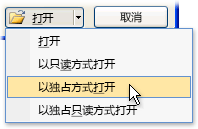如果要帮助防止未经授权使用 Access 数据库,请考虑通过设置密码来加密数据库。 如果知道加密数据库的密码,还可以解密该数据库并删除其密码。 本文介绍如何使用数据库密码加密数据库以及如何解密数据库并删除其密码。
在早期版本的 Access 中,可以使用名为“用户级安全性”的功能创建用户帐户和密码。 本主题不讨论用户级安全,它在您使用 .accdb 文件格式时不可用。
如果您在加密了一个数据库后丢失了密码,将无法使用该数据库。 如果您不知道密码,将无法删除数据库密码。
本文内容
概述
加密工具使其他工具无法读取您的数据,并会设置使用数据库所必需的密码。 执行操作时,请记住下列规则:
-
新的加密功能只适用于 .accdb 文件格式的数据库。
-
该工具使用的加密算法比早期版本的 Access 中使用的算法更强。
使用密码加密数据库
本部分中的步骤说明如何创建密码并将其应用于 Access 桌面数据库。
加密数据库
-
在独占模式下打开数据库。
怎样在独占模式下打开数据库?
-
在“文件”选项卡上,单击“打开”。
-
在“打开”对话框中,通过浏览找到要打开的文件,然后选择文件。
-
单击“打开”按钮旁边的箭头,然后单击“以独占方式打开”。 下图显示了该菜单。
-
-
在“文件”选项卡上,单击“信息”,然后单击“用密码进行加密”。
随即出现“设置数据库密码”对话框。
-
在“密码”框中键入密码,在“验证”框中再次键入,然后单击“确定”。
注意:
-
请使用由大写及小写字母、数字和符号组成的强密码。 弱密码不混合使用这些元素。 强密码:Y6dh!et5。 弱密码:House27。 密码应至少包含 8 个字符。 最好使用包含 14 个或更多字符的密码。
-
记住密码是非常重要的。 如果您忘记了密码,Microsoft 无法为您找回。 请将记好的密码保存在安全位置,远离密码所要保护的信息。
-
加密拆分的数据库
若要加密拆分的数据库,请同时加密前端数据库和后端数据库。 加密后端数据库后,重新链接到其表。
打开并解密数据库
需要注意的是,一定要记住密码 — 如果忘记了密码,就没有办法能将它找回来。
-
像打开其他任何数据库那样打开加密的数据库。
随即出现“要求输入密码”对话框。
-
在“输入数据库密码”框中键入密码,然后单击“确定”。
删除数据库的密码
注意: 删除数据库的密码后,可以通过重复本文前面的使用密码加密数据库中的步骤,随时还原该密码(或使用另一个密码替换它)。
删除密码
-
在独占模式下打开数据库。
怎样在独占模式下打开数据库?
-
在“文件”选项卡上,单击“打开”。
-
在“打开”对话框中,通过浏览找到要打开的文件,然后选择文件。
-
单击“打开”按钮旁边的箭头,然后单击“以独占方式打开”。 下图显示了该菜单。
-
-
在“文件”选项卡上,单击“信息”,然后单击“解密数据库”。
随即出现“撤消数据库密码”对话框。
-
在“密码”框中键入密码,然后单击“确定”。